


/中文/

/中文/

/中文/

/中文/

/中文/

/中文/

/中文/

/中文/

/中文/

/中文/
ppInk是一款非常好用的屏幕注释的桌面工具,能够宰桌面任意处添加文字和各种标记,能够快速截屏,支持自定义字体型号、大小、颜色等等,使用起来非常方便,,软件最大的特色之一是提供了对于热键的支持,您可以通过快捷键执行注释操作,使用起来更加的简单,任何用户都能轻松使用,有需要的朋友赶紧到本站下载体验吧!
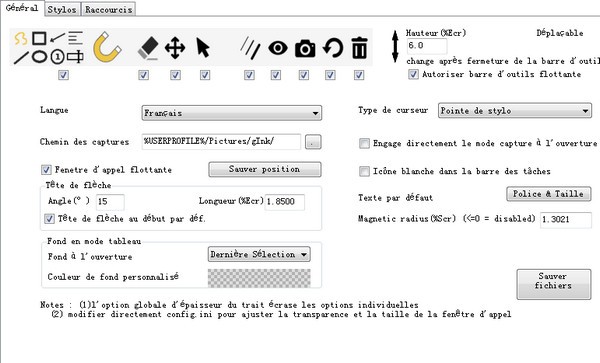
ppInk是一款Windows下的屏幕注释软件,由gInk衍生而来。
ppInk与gInk相比,引入了新的功能,受到了另一款屏幕注释软件Epic Pen的启发,但使用起来更加方便。ppInk/gInk的理念是,在演示时,界面应该简单,不应该分散演示者和观众的注意力。与其他同类软件不同的是,你可以从笔中选择要画的东西,而不是每次都要改变颜色、透明度和笔尖宽度的单独设置。每支笔都是这些属性的组合,可以根据自己的需要进行配置。
介绍了一套绘画工具。手写、线条、矩形、椭圆、箭头、编号标签、文字左右对齐。
为了减少按钮的数量,有些按钮具有多种功能,选择我的多次点击那些。
手形/矩形/椭圆。
未填图->填上钢笔颜色->填上白色->填上黑色。
编号。
透明背景->编辑标签编号->白底->黑底。
箭头:箭头开头画 -> 箭头结尾画。
(*):第一次选择刀具时的刀头位置可以通过选项修改。
文字。
文本左对齐 -> 文本右对齐
移动。
移动1张图 -> 移动所有图。
磁铁 磁铁会激活一些磁力效果 。
在图形上找到一个光标旁边的点。对于矩形,磁力效果可以用在顶点上,也可以用在边的中间(也可以按Ctrl键激活)
文本的8个点的边界矩形。(也可按Ctrl键激活)
在从原点开始的直线上,直线是水平的,垂直的,每隔15°就有一条。线路是水平,垂直和每15°。(也可按Shift键激活)磁性距离可以在选项中调整。如果只按下Ctrl或Shift键,全局磁力效果将被关闭,只考虑到被按下的键的磁力。热键可用于所有工具、笔(可通过右键点击时钟旁边的图标进行配置)。
Alt+临时命令的快捷键。当这个选项被激活时(默认情况下是),当Alt被按住时,工具/笔/模式被临时选择,当Alt被释放时,就会离开。按并释放R:只要Alt被按下,矩形就会被激活,当Alt被释放时,手会重新被激活。这可以重置任何笔和工具的组合:例如:按Alt,你可以使用填充的蓝色矩形,按两次R和3(任何顺序),并返回到以前的工具/颜色释放Alt。
选项 在打开工具栏时进行捕获 可以在打开工具栏时进行捕获。此选项默认设置为 "false"。
在笔上长按左键/右键 打开该笔的 "修改笔 "对话框。
清理板(垃圾箱图标)。
短按:删除所有图画并应用最后选择的背景 长按:删除所有图画并选择背景表面颜色(白色/黑色/自定义颜色(可通过选项修改)) 在选项中,您可以选择打开时的默认模式,以及自定义颜色建议:创建的矩形可以使用屏幕边框旁边的橡皮擦删除。
鼠标滚轮:鼠标滚轮允许你修改笔的宽度。
pInk是一个开放源代码实用程序,旨在在您浏览网络或浏览任何给定材料时实时地在桌面上制作桌面符号并添加备注,标记和指示符。
该工具运行良好,但可以使用一些小的改进。首先,它的一些显着优势是:它是免费的,一个开源项目(它提供透明性并为改进和贡献留有余地),它的尺寸很小,它是用C#编写的并且将与您的Windows操作系统。
其次,该工具具有一个简单的界面,不会使事情复杂化,并且易于使用。它提供屏幕上的注释-手写,以及其他一些绘图工具,例如线条,矩形和省略号形状,箭头,编号标签和文本添加。
可以改进的某些方面是绘制工具的行为并不总是与预期的一样。此外,其中一些不是很直观,可能会给没有经验的用户理解带来麻烦。即使只是添加了多个符号/符号,也可以通过单击每个符号/符号来单独编辑它们。
ppInk是允许自定义的工具。您可以对书写工具进行的一些更改类型包括:使用多样化的调色板更改笔墨水的颜色,修改笔的压力/宽度,更改光标的类型,选择要在屏幕上显示的选项和图标。底部栏,并修改笔的属性(可以将其设置为铅笔或荧光笔)。
该程序的行为和调整中心非常灵活,您可以编辑启用屏幕注释的全局热键(此外,您可以更改所有其他快捷方式并创建自定义快捷方式),通过拖动它来更改工具栏的位置(如果启用,则可以更改通过相应的设置更改位置),或更改系统托盘中添加的图标(您可以将其设置为白色或红色)。
紧凑而直观的界面,可自定义热键。
在动态桌面上渲染油墨。
绘图工具。手写、线条、矩形、椭圆、箭头、编号标签、文本左/右对齐。
带橡皮的手写笔,兼容触摸屏和鼠标。
点击通过模式。(注意:一旦墨水输入,全局快捷键就会进入和退出该模式)
支持多种显示方式。
支持笔压。
支持快照。
支持热键。
绘制图形时的磁性效果
填充形状
1、解压下载的文件
2、运行exe程序,选择语言,点击ok
3、同意用户协议。
4、确认安装地址,点击自定义地址。
5、选择快捷方式的位置
6、是否创建桌面快捷图标
7、确认安装信息
8、耐心等待安装


 wallpaper engine福利壁纸(邪恶福利资源MOD) 最新免费版桌面工具
/ 1G
wallpaper engine福利壁纸(邪恶福利资源MOD) 最新免费版桌面工具
/ 1G
 myscript nebo win10已付费版v1.6.3 免费版桌面工具
/ 14M
myscript nebo win10已付费版v1.6.3 免费版桌面工具
/ 14M
 notability windows版(手写笔记软件) v1.0 中文电脑版桌面工具
/ 12M
notability windows版(手写笔记软件) v1.0 中文电脑版桌面工具
/ 12M
 Lively Wallpaper中文版v1.1.4.0官网安装版桌面工具
/ 187M
Lively Wallpaper中文版v1.1.4.0官网安装版桌面工具
/ 187M
 丧尸动态桌面壁纸电脑版 1080P高清版桌面工具
/ 54M
丧尸动态桌面壁纸电脑版 1080P高清版桌面工具
/ 54M
 抖音时钟数字罗盘壁纸win版桌面工具
/ 1M
抖音时钟数字罗盘壁纸win版桌面工具
/ 1M
 5K壁纸21:9带鱼屏版(分辨率5120*2160)桌面工具
/ 844M
5K壁纸21:9带鱼屏版(分辨率5120*2160)桌面工具
/ 844M
 StartIsBack++暴力破译版(激活码密钥) v2.6.2 免费版桌面工具
/ 1M
StartIsBack++暴力破译版(激活码密钥) v2.6.2 免费版桌面工具
/ 1M
 wallpaper engine壁纸资源高清版桌面工具
/ 1G
wallpaper engine壁纸资源高清版桌面工具
/ 1G
 初音未来桌面精灵海茶版免费版(miku桌面宠物) v1.0 绿色中文版桌面工具
/ 6.42M
初音未来桌面精灵海茶版免费版(miku桌面宠物) v1.0 绿色中文版桌面工具
/ 6.42M
 wallpaper engine福利壁纸(邪恶福利资源MOD) 最新免费版桌面工具
/ 1G
wallpaper engine福利壁纸(邪恶福利资源MOD) 最新免费版桌面工具
/ 1G
 myscript nebo win10已付费版v1.6.3 免费版桌面工具
/ 14M
myscript nebo win10已付费版v1.6.3 免费版桌面工具
/ 14M
 notability windows版(手写笔记软件) v1.0 中文电脑版桌面工具
/ 12M
notability windows版(手写笔记软件) v1.0 中文电脑版桌面工具
/ 12M
 Lively Wallpaper中文版v1.1.4.0官网安装版桌面工具
/ 187M
Lively Wallpaper中文版v1.1.4.0官网安装版桌面工具
/ 187M
 丧尸动态桌面壁纸电脑版 1080P高清版桌面工具
/ 54M
丧尸动态桌面壁纸电脑版 1080P高清版桌面工具
/ 54M
 抖音时钟数字罗盘壁纸win版桌面工具
/ 1M
抖音时钟数字罗盘壁纸win版桌面工具
/ 1M
 5K壁纸21:9带鱼屏版(分辨率5120*2160)桌面工具
/ 844M
5K壁纸21:9带鱼屏版(分辨率5120*2160)桌面工具
/ 844M
 StartIsBack++暴力破译版(激活码密钥) v2.6.2 免费版桌面工具
/ 1M
StartIsBack++暴力破译版(激活码密钥) v2.6.2 免费版桌面工具
/ 1M
 wallpaper engine壁纸资源高清版桌面工具
/ 1G
wallpaper engine壁纸资源高清版桌面工具
/ 1G
 初音未来桌面精灵海茶版免费版(miku桌面宠物) v1.0 绿色中文版桌面工具
/ 6.42M
初音未来桌面精灵海茶版免费版(miku桌面宠物) v1.0 绿色中文版桌面工具
/ 6.42M
 wallpaper engine福利壁纸(邪恶福利资源MOD) 最新免费版桌面工具
wallpaper engine福利壁纸(邪恶福利资源MOD) 最新免费版桌面工具
 myscript nebo win10已付费版v1.6.3 免费版桌面工具
myscript nebo win10已付费版v1.6.3 免费版桌面工具
 notability windows版(手写笔记软件) v1.0 中文电脑版桌面工具
notability windows版(手写笔记软件) v1.0 中文电脑版桌面工具
 Lively Wallpaper中文版v1.1.4.0官网安装版桌面工具
Lively Wallpaper中文版v1.1.4.0官网安装版桌面工具
 丧尸动态桌面壁纸电脑版 1080P高清版桌面工具
丧尸动态桌面壁纸电脑版 1080P高清版桌面工具
 抖音时钟数字罗盘壁纸win版桌面工具
抖音时钟数字罗盘壁纸win版桌面工具
 5K壁纸21:9带鱼屏版(分辨率5120*2160)桌面工具
5K壁纸21:9带鱼屏版(分辨率5120*2160)桌面工具
 StartIsBack++暴力破译版(激活码密钥) v2.6.2 免费版桌面工具
StartIsBack++暴力破译版(激活码密钥) v2.6.2 免费版桌面工具
 wallpaper engine壁纸资源高清版桌面工具
wallpaper engine壁纸资源高清版桌面工具